Väčšina úprav obrázkov sa ovláda v univerzálnom rozhraní, ktoré má dva režimy zobrazenia podľa toho, v ktorom module je filter vyvolaný. Pri vyvolaní z Prieskumníka sa filter zobrazí v dialógovom okne, ak je je filter spustený v Editore, zobrazuje sa výsledok priamo v Editore a parametre filtra sa nastavujú na bočnom paneli.
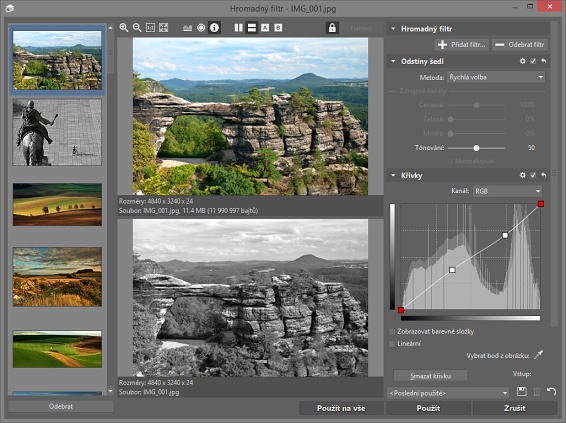
Dialógové okno filtrov v Prieskumníkovi
V hornej časti dialógového okna je umiestnená nástrojová lišta, ktorá obsahuje ikony na zmenu mierky náhľadu, na zobrazenie histogramu, prepalov a základných informácií o súbore, a tiež ikony na voľbu usporiadania náhľadov. Zobrazený histogram sa dá v rámci náhľadu ľubovoľne premiestniť.
Najväčšiu časť dialógového okna filtrov zaberajú náhľady obrázka. Štandardne sa oba náhľady („pred“ a „po“) zobrazujú horizontálne, ale je možné zvoliť aj vertikálne usporiadanie, prípadne zobraziť len jeden z náhľadov. Stlačením kolieska na myši sa dá v náhľadovom okne dočasne zobraziť obsah druhého okna.
V prípade väčšej mierky sa výrez určuje ťahaním myši v jednom z náhľadov. Okna náhľadov majú meniteľnú veľkosť závislú na veľkosti dialógového okna. Zväčšením okna sa zväčší aj plocha náhľadov.
Ak filter umožňuje výber farby kvapátkom, stlačte tlačidlo so symbolom kvapátka a vyberte farbu z jedného z náhľadov.
V prípade pomalého vykresľovania náhľadov vypnite možnosť Automatický náhľad (ikona zámku) a náhľad obnovujte kliknutím na tlačidlo Náhľad. Informačný text „Starý náhľad“ v strede okna zmizne po dokončení operácie, respektíve po obnovení náhľadu.
Po zatvorení dialógového okna sa automaticky ukladá jeho veľkosť, nastavenie zobrazenia prepalov a histogramu, a voľba Automatický náhľad. Okrem veľkosti dialógového okna a jeho umiestnenia sa každá voľba ukladá pre každý filter zvlášť.
Použitie filtra v Editore
V editore sa zobrazuje náhľad na výsledok operácie filtra priamo v obrázku. V tomto režime je okno Editora čiastočne zablokované – do ukončenia filtra je možné meniť len veľkosť okna, parametre zobrazenia obrázka (zväčšenie, zobrazenie prepalov a plávajúceho histogramu) a pracovať s výberom.
Všetky parametre filtra sa nastavujú na bočnom paneli. Na spodnom okraji panela sú tlačidlá Použiť a Zrušiť na potvrdenie alebo stornovanie filtra, vedľa nich je potom tlačidlo pre dočasné zobrazenie obrázka bez aplikovaného filtra.
Hromadné operácie
Pri hromadných operáciách sa v dialógových oknách vľavo zobrazuje náhľad súborov, na ktoré sa má zmena aplikovať. Cez súbory môžete prechádzať a nastavenú úpravu „otestovať“ na všetkých obrázkoch. Tlačidlom Odobrať sa súbor vybraný v náhľade vyradí z hromadnej úpravy. Úprava sa po kliknutí na tlačidlo Aplikovať aplikuje buď na jeden aktuálny obrázok, alebo na všetky (Aplikovať na všetko). Tlačidlom Storno zrušíte celú hromadnú operáciu.
Ukladanie parametrov operácií filtrovania
Parametre úprav v dialógových oknách môžete ukladať pod vybraným názvom a potom ich zas obnovovať. Nastavené parametre sa pri aplikácii automaticky uložia pod názvom <Posledné použité>. Pri opätovnom vyvolaní dialógového okna sa tieto parametre automaticky načítajú. Pomocou tlačidiel Uložiť a Zmazať nastavenia si môžete pripraviť ľubovoľné množstvo predvolieb. Tlačidlo Východiskové nastavenia rýchlo vyberie položku <Východiskové>, ktorá predstavuje „nulový stav“ dialógového okna.
Nastavenia jednotlivých filtrov je možné exportovať, importovať v ponuke Nastavenia | Správa nastavenia filtrov…
![]()